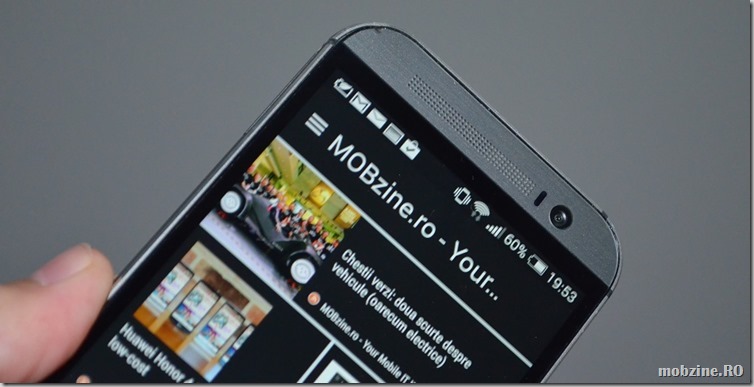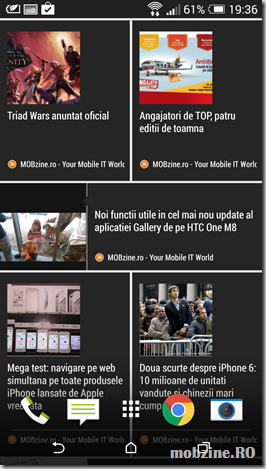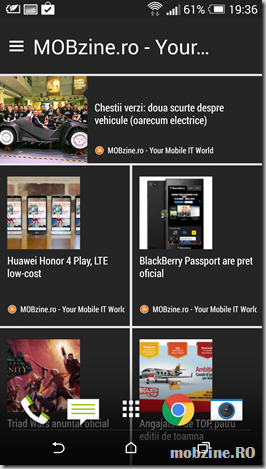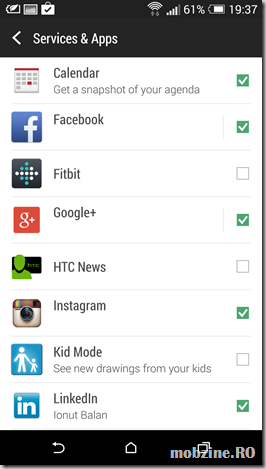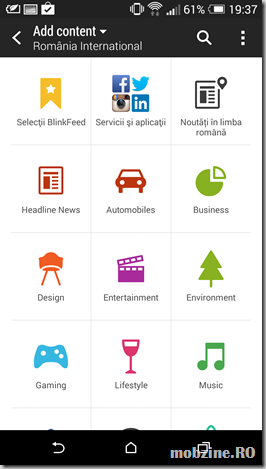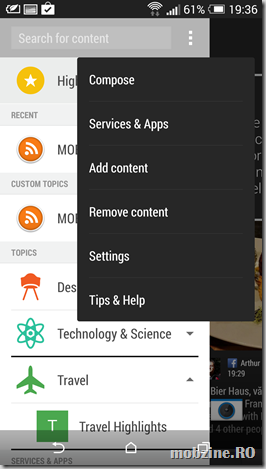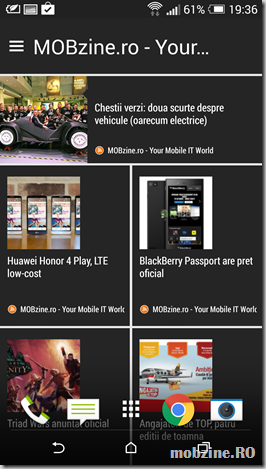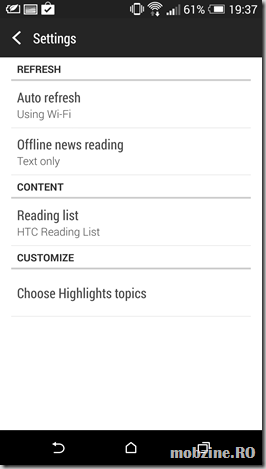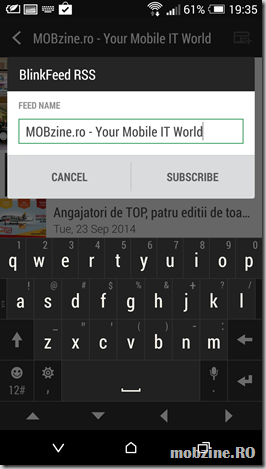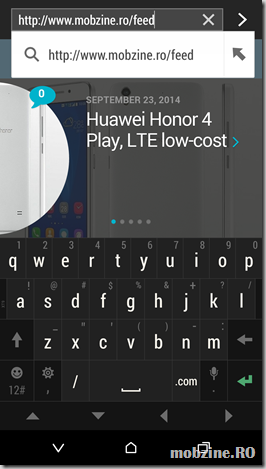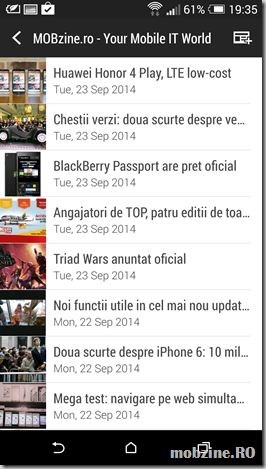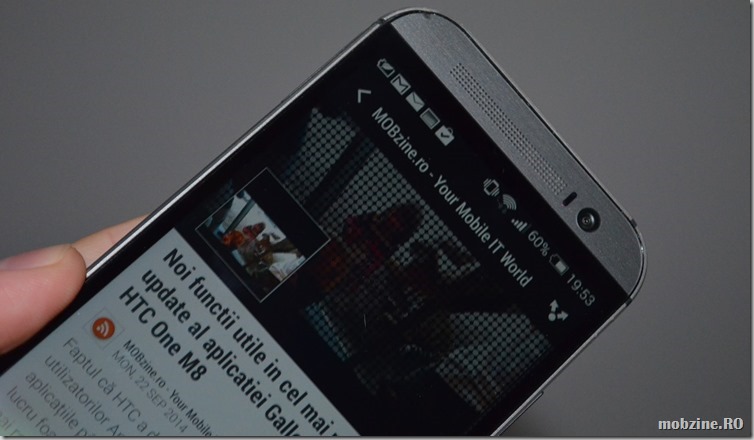Unul dintre primele lucruri pe care le-am făcut când am început să folosesc HTC One M8 a fost să configurez BlinkFeed în așa fel încât să îmi afișeze doar informațiile de care sunt EU interesat, adică să adauge și feed-ul MOBzine.ro în listă. Într-o oarecare măsură lista folosită aici este o replică a tuturor feed-urilor pe care le consult prin Flipboard cu avantajul că pot extinde lista și cu intrări din Calendar și galeria de poze.
BlinkFeed știe să facă agregarea conținutului din mai multe surse: de la rețelele sociale definite, la informații personalizate trase rapid dintr-o selecție predefinită pe mai multe teme: știri, auto, business, design, entertainment etc.
Cum faceți să afișați în BlinkFeed doar ceea ce considerați interesant?
1. Selectați conținutul din rețelele sociale
E simplu: intrați în BlinkFeed și apăsați pe butonul din dreptul Highlights. apoi clic pe meniul cu cele trei butoane ca să activați zona de personalizare/selecție a conținutului. Clic pe Services & Apps și bifați pe rând sursele legate de rețelele sociale. Puteți avea cces la Facebook, Instagram, Twitter și chiar Linkedin.
Apropo, prima opțiune, Compose, vă permite să scrieți direct BlinkFeed mesaje pe rețelele sociale. Nu despre asta discutăm acum.
2. Alegeți RSS-uri predefinite
Tot din meniul din dreptul Highlights mergeți pe Add content, selectați una dintre categoriile de interes și de acolo bifați sursa de informație dorită.
3. Setați sincronizarea
Reveniți în meniul Highlights și apoi Settings dacă vreți să modificați setările standard legate de sincronizare (doar pe WiFi sau și pe conexiunea de date mobilă), ce se va descărca (text și poze), și cum va fi prezentat conținutul.
4. Identificarea feed-ului dorit și deschiderea în browser-ul Internet
Dacă nu ați găsit în categoriile predefinite sursele dorite, puteți să le adăugați manual. Pentru asta porniți browser-ul implicit Internet și deschideți feed-ul RSS dorit. De cele mai multe ori asta înseamnă să mergeți pe site-ul dorit și să apăsați pe butonul sau link-ul RSS. Sau să încercați direct adresa site/feed sau site/rss. În cazul MOBzine.ro, feed-ul se accesează prin www.mobzine.ro/feed.
5. Adăugarea RSS-urilor proprii în BlinkFeed
Odată deschis în Internet, feed-ul RSS este formatat și veți putea să îi vedeți structura formatată corespunzător. În dreapta lui este activ butonul de abonare (cel din partea dreaptă cu un + pe el). Apăsați-l și automat feed-ul va fi adăugat în lista celor prezentate de către BlinkFeed
Asta e tot. Repetați operația pentru toate celelalte feed-uri pe care le doriți în BlinkFeed și ele nu sunt deja acolo.
Vă mai dau un ultim sfat: nu abuzați și nu definiți multe feed-uri în BlinkFeed pentru că îl veți încărca și se va face trafic masiv. Folosiți prezentarea informațiilor în BlinkFeed doar pentru acele site-uri de care aveți nevoie neapărată. Pentru restul știrilor folosiți cu încredere Flipboard.
Succes!